- Avtor Abigail Brown [email protected].
- Public 2023-12-17 07:00.
- Nazadnje spremenjeno 2025-01-24 12:23.
Decimalke v preglednici so lahko odlične ali moteče, odvisno od tega, kje se pojavijo decimalke. Čeprav je dobro ohraniti čim več decimalnih mest, da bodo izračuni točni, lahko prikaz osem decimalnih mest globoko kot končni rezultat povzroči zmedo.
Google Preglednice imajo priročno funkcijo Roundup, ki nadzoruje, koliko decimalnih mest je prikazanih, in samodejno počisti številke.
Funkcija Google Preglednic ROUNDUP
Spodnja slika prikazuje primere in podaja razlage za več rezultatov, ki jih vrne funkcija Google Preglednic ROUNDUP za podatke v stolpcu A delovnega lista. Rezultati, prikazani v stolpcu C, so odvisni od vrednosti argumenta števca.
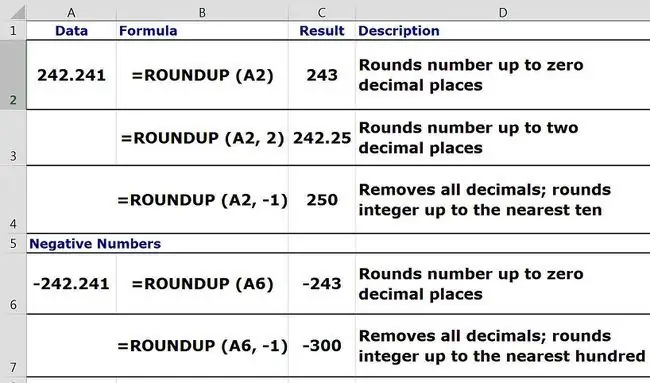
Sintaksa in argumenti funkcije ROUNDUP
Sintaksa funkcije je postavitev funkcije in vključuje ime funkcije, oklepaje in argumente.
Sintaksa za funkcijo ROUNDUP je:
=ROUNDUP(število, štetje)
Argumenta za funkcijo sta število in štetje.
Številka
Argument število je obvezen in je vrednost, ki jo je treba zaokrožiti. Ta argument lahko vsebuje dejanske podatke za zaokroževanje ali pa je lahko referenca celice na lokacijo podatkov na delovnem listu.
Štetje
Argument count ni obvezen in je število decimalnih mest, ki jih je treba pustiti.
Če argument števca izpustite, funkcija zaokroži vrednost navzgor na najbližje celo število.
Če je argument štetja nastavljen na 1, funkcija pusti samo eno števko desno od decimalne vejice in jo zaokroži navzgor na naslednjo številko.
Če je argument štetja negativen, se vsa decimalna mesta odstranijo in funkcija zaokroži to število števk levo od decimalne vejice navzgor. Tu je nekaj primerov:
- Če je vrednost argumenta števca nastavljena na - 1, funkcija odstrani vse števke desno od decimalne vejice in zaokroži prvo števko levo od decimalno vejico do 10 (glejte primer 3 na zgornji sliki).
- Če je vrednost argumenta štetje nastavljena na - 2, funkcija odstrani vse števke desno od decimalne vejice in zaokroži prvo in drugo števko na levo decimalne vejice do 100 (glejte primer 5 na zgornji sliki).
ROUNDUP Povzetek funkcije
Funkcija ROUNDUP:
- Zmanjša vrednost za določeno število decimalnih mest ali števk.
- Vedno zaokroži zaokroženo številko navzgor.
- Spremeni vrednost podatkov v celici. To se razlikuje od možnosti oblikovanja, ki spremenijo število prikazanih decimalnih mest, ne da bi spremenili vrednost v celici.
- Vpliva na rezultate izračunov zaradi te spremembe podatkov.
- Vedno zaokroži stran od nič. Negativna števila so zaokrožena navzgor, čeprav jim funkcija zmanjša vrednost (glejte primera 4 in 5 na zgornji sliki).
Primer funkcije ROUNDUP v Google Preglednicah po korakih
Ta vadnica uporablja funkcijo ROUNDUP za zmanjšanje števila v celici A1 na dve decimalni mesti. Poleg tega bo povečala vrednost zaokroževanja za eno.
Za prikaz učinka zaokroževanja števil na izračune bosta prvotno in zaokroženo število pomnožena z 10 in rezultati primerjani.
Vnesite podatke
Vnesite naslednje podatke v označene celice.
| Cell | Podatki |
| A1 | 242.24134 |
| B1 | 10 |
Vstopite v funkcijo ROUNDUP
Google Preglednice ne uporabljajo pogovornih oken za vnos funkcijskih argumentov, kot jih lahko najdete v Excelu. Namesto tega ima polje za samodejno predlaganje, ki se prikaže, ko vnesete ime funkcije v celico.
-
Izberite celico A2, da postane aktivna celica. Tukaj se prikažejo rezultati funkcije ROUNDUP.

Image - Vnesite enačaj (=), ki mu sledi ROUNDUP.
- Med tipkanjem se pojavi polje za samodejno predlaganje z imeni funkcij, ki se začnejo s črko R.
- Ko se v polju prikaže ime ROUNDUP, izberite ime, da vnesete ime funkcije in odprt oklepaj v celico A2.
Vnesite argumente funkcije
- S kazalcem, ki se nahaja za odprtim okroglim oklepajem, izberite celico A1 na delovnem listu, da vnesete sklic na to celico v funkcijo kot številski argument.
- Po sklicu na celico vnesite vejico (,), ki deluje kot ločilo med argumenti.
-
Za vejico vnesite 2 kot argument štetja, da zmanjšate število decimalnih mest za vrednost v celici A1 s pet na tri.
-
Vnesite ) (zaprti oklepaj), da dokončate argumente funkcije.

Image - Pritisnite Enter na tipkovnici za dokončanje funkcije.
-
Odgovor 242.25 se prikaže v celici A2.

Image - Izberite celico A2 za prikaz celotne funkcije =ROUNDUP(A1, 2) v vrstici s formulami nad delovnim listom.
Uporabite zaokroženo število v izračunih
Na zgornji sliki je bila vrednost v celici C1 oblikovana tako, da prikazuje samo tri števke, da je število lažje berljivo.
- Izberite celico C1, da postane aktivna celica. Tukaj bo vnesena formula za množenje.
- Vnesite enačaj (=), da začnete formulo.
- Izberite celico A1, da vnesete sklic na to celico v formulo.
-
Vnesite zvezdico ().
Simbol zvezdice se uporablja za množenje v Google Preglednicah.
-
Izberite celico B1, da vnesete sklic na to celico v formulo.

Image - Pritisnite Enter na tipkovnici za dokončanje formule.
- Odgovor 2, 422.413 se prikaže v celici C1.
- V celico B2 vnesite številko 10.
- Izberite celico C1, da postane aktivna celica.
-
Kopirajte formulo v C1 v celico C2 z ročico za polnjenje. Ali kopirajte in prilepite formulo.

Image -
Odgovor 2, 422.50 se pojavi v celici C2.

Image
Različni rezultati formule v celicah C1 in C2 (2, 422.413 proti 2, 422.50) kažejo učinek zaokroževanja števil opraviti izračune, ki so lahko v določenih okoliščinah precejšnji zneski.






